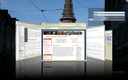quelques solutions
bureau kde4, trucs et astuces
Petit à petit je voudrais énumérer ici des astuces pour mieux travailler — ou plus agréablement — avec l'environnement graphique kde, version 4.
krunner
Sous ce nom barbare se cache un outil bien sympathique, que l’on actionne par la commande alt+F2. Dans la zone de saisie qui apparaît on peut taper le début du nom d’un programme que l’on veut lancer, krunner se charge de vous proposer la suite.
Parfois on se retrouve avec un ordinateur tout ralenti. Souvent, c’est qu’un processus fou assiège le processeur. Krunner permet de le détecter et de l’arrêter si c’est opportun. Cliquer dans l’icône ressemblant à un petit graphique santé pour obtenir la liste des processus en cours. Classer ceux-si par %CPU, c’est-à-dire le pourcentage d’utilisation du processeur. Si un processus occupe dans les 90% pendant plus de 5 minutes, il y a de grandes chances que c’est un processus fou. On peut le « tuer », mais il vaut mieux avoir sauvé ses documents avant.
travailler avec plusieurs bureaux
kde, comme gnome, offre par défaut 4 bureaux entre lesquels on peut répartir les fenêtres. J’apprécie cette façon de répartir le travail, surtout lorsque j’ai plusieurs projets à mener de front.
Les bureaux multiples deviennent vraiment performant lorsqu’on leur associe des raccourcis de clavier. On peut associer une combinaison de touches à “aller au bureau suivant” ou à “envoyer la fenêtre au bureau suivant” ou même envoyer les fenêtres sur tel ou tel bureau par son nom ou numéro. Voir Configuration du système → Clavier et souris → Raccourcis clavier globaux → Composant KDE = KWin
déplacer les fenêtres
On peut déplacer les fenêtres très facilement en cliquant n’importe où après avoir enfoncé la touche alt. Si on préfère utiliser une autre touche que alt, par exemple la touche windows qui autrement ne sert à rien, aller dans Configuration du système → Comportement des fenêtres → Actions de la fenêtre → Modificateur → Méta
Une autre façon agréable de travailler est de demander que la fenêtre que la souris survole vienne au-dessus après quelques fractions de seconde. On économise ainsi quelque peu son index... Pour cela, au même endroit, onglet Focus → Règles = le focus suit la souris et régler la temporisation. On peut aussi jouer avec l’enroulement des fenêtres, autre richesse du gestionnaire KWin de KDE.
les plasmoïdes
Un bureau avec des “plasmoïdes”, c’est le nouveau concept de bureau kde4. Pour bien saisir de quoi il s’agit, voici cette page qui renvoie à beaucoup d’autres, notamment la “foire aux questions”. Je conseille ce joli tutoriel. En anglais, la philosophie de plasma.
Pour obtenir une image différente sur chaque bureau virtuel, et répartir aussi les plasmoïdes par bureau, on peut, à partir de kde 4.3, cocher l'option «activité différente pour chaque bureau» décrite dans les pages ci-dessus.
Bureau en cube, défilement circulaire des fenêtres...
Ce n’est utile que dans la mesure où c’est joli... On obtient cela par Configuration du système → Bureau → Activer les effets de bureau puis Effet de défilement des fenêtres=Défilement circulaire, Effet de défilement des bureaux=Animation du bureau en cube
Ces effets peuvent être paramétrisés dans l’onglet “Tous les effets”. Cocher notamment dans “Bureau en cube” l”option “Fermer après un déplacement de la souris”, à moins qu’on utilise les touches Enter et Esc pour s'arrêter sur un bureau.
Pour voir l’effet : utiliser les raccourcis indiqués dans la configuration ci-dessus, ou en définir d'autre comme indiqué au point “travailler avec plusieurs bureaux”. Par exemple, j'ai défini le raccourci Ctrl+Tab pour aller au bureau suivant. Le raccourci standard pour circuler entre les fenêtres est Alt+Tab
Actions des coins du bureau
Ça vaut la peine de les tester. Dans Configuration du système → Bureau → Bords de l’écran.
Tableau de bord supplémentaire
à suivre... Déjà ce lien.
Icônes d’actions personnalisées
KDE permet de fabriquer des icônes pour des actions de son choix. Prenons l’exemple de l’activation/désactivation du pavé tactile (synaptic). Il existe une commande qui permet de le faire, qu'on peut taper dans un terminal :
synclient TouchpadOff=1
Mais on pourrait créer une icône pour effectuer cette opération sans ouvrir un terminal. Clic droit sur le caméléon (menu d’applications) puis “éditeur de menu” Sélectionner le menu “Applications” (ou un autre) puis demander “Nouvel élément”. Dans l'espace “Commande”, indiquer la commande voulue, par exemple celle ci-dessus (c’est =0 pour un bouton de réactivation du pavé). Choisir une icône en cliquant sur l'icône point-d-interrogation. Et enregistrer. L'icône-commande se retrouve alors dans le menu des Applications et peut être glissée dans n’importe quel tableau de bord.
plasmoïde “quickaccess”
actions des périphériques
compression sonore
ALSA est le système de son de la plupart des linux modernes. Il permet de définir, en plus de la carte son matérielle, des pseudo-périphériques audio qui traitent le signal sonore. J’utilise de tels périphériques pour amplifier les sections faibles et atténuer les sections trop sonores de la musique que j’écoute (compresseur).
Le début de la solution réside dans le fichier .asoundrc qui, s’il est présent dans le dossier personnel ($HOME), est lu par ALSA pour ajouter des périphériques.
Les plugins LADSPA — dont le compresseur sc1 — apporte la fin de la solution. On peut les installer avec son gestionnaire de paquetages habituel (yast dans opensuse, où il y a un paquetage ladspa-swh-plugins très utile).
Une fois les paquetages installés, on peut placer cet exemple de .asoundrc dans son dossier personnel et tester... Les explications sont dans le fichier. Les plugins ne sont que très sommairement documentés sur le web.
Pour la compression, il y a ce petit guide des paramètres.On peut lire le fichier .asoundrc ici. C’est aussi le chemin pour la suite des explications.
des paquetages pour l'eeepc 701 (Xandros 4.0)
kdewebdev (quanta plus)
Puisque la version proposée pour Xandros semblait nécessiter des mises à jour dangereuses par rapport à l'ensemble des paquetages de l'eeepc, j'ai compilé moi-même à partir des sources.
It was built on eeepc 701, with the asus original libraries (exept for the build-essential package). Installation with dpkg -i indicates conflict with kdelibs4, what seems very bad :
kdelibs4 entre en conflit avec kdewebdev (<< 1:3.3.0)
But installation with dpkg -i --force-conflicts works and kde apps aren't affected (kmail, korganizer,bibletime,konqueror,konsole). No file of kdewebdev package conflicts with files of kdelibs4, but you’ll end with a broken kdelibs4 package in synaptic...
![]()
kdewebdev_3.5.8-1_i386.deb
bibletime
You can find here the new bibletime package (1.6.5.1). No deps conflicts here, but need the clucene and sword package too.
![]()
clucene-core_0.9.21b-1_i386.deb
![]()
sword_1.5.10-1_i386.deb
![]()
bibletime_1.6.5.1-1_i386.deb
![]()
bibletime-i18n_1.6.5-1_i386.deb